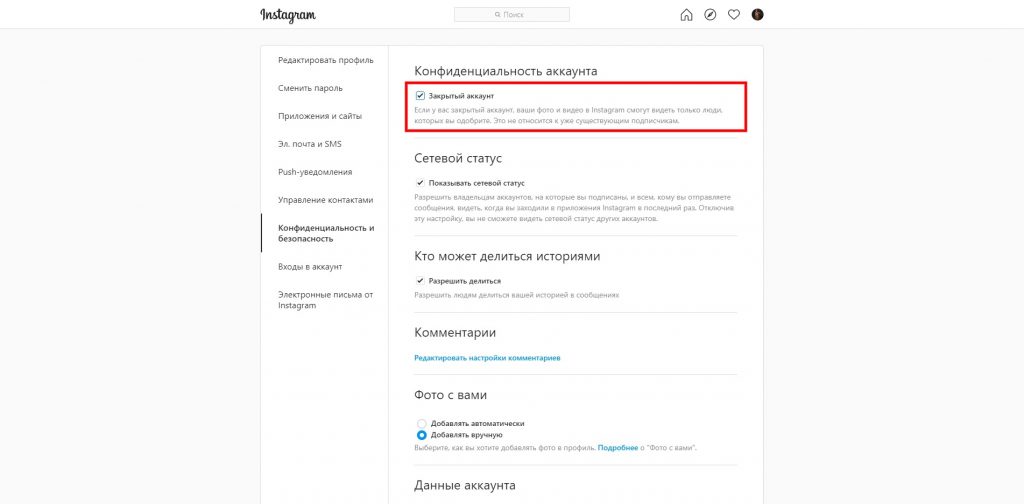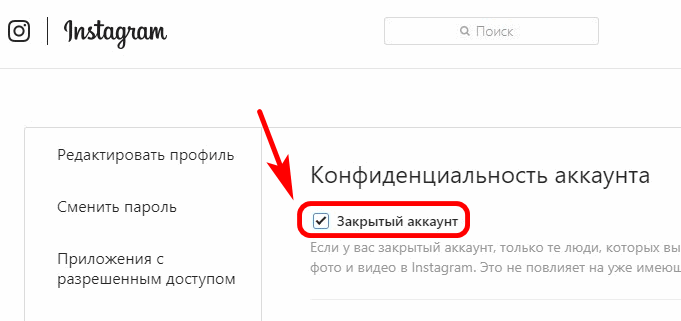Как закрыть профиль в Инстаграме от посторонних
По умолчанию каждый зарегистрированный аккаунт в социальной сети Instagram является открытым для посещения всеми пользователями. Любой владелец страницы в Instagram может просматривать публикации и Stories, отправлять личные сообщения и оставлять комментарии. Для тех, кто не любит публичность, имеется возможность скрыть свои публикации от посторонних.
- Зачем ограничивать доступ в свой Instagram-аккаунт
- Как закрыть профиль в Инстаграм с помощью смартфона или планшета
- Как закрыть аккаунт в Инстаграм с помощью компьютера
- Как добавить или удалить подписчиков в закрытом Instagram-профиле
- Как сделать закрытый профиль в Instagram вновь открытым
- Как сделать закрытым бизнес-профиль в Instagram
- В каких случаях нужно закрывать профиль в Instagram
В некоторых случаях возникает необходимость заблокировать назойливых посетителей, чтобы они не смогли взаимодействовать с владельцем Instagram-аккаунта. Настройки приватности позволяют ограничить доступ к профилю нежелательным собеседникам, спаммерам и мошенникам. Также подобное решение может быть обусловлено желанием скрыть свою активность от определенного круга лиц.
Настройки приватности позволяют ограничить доступ к профилю нежелательным собеседникам, спаммерам и мошенникам. Также подобное решение может быть обусловлено желанием скрыть свою активность от определенного круга лиц.
После активации закрытого профиля в Instagram новые подписчики должны будут запрашивать разрешение на подписку и просмотр постов. Одобрять заявку от каждого конкретного фолловера или отклонить, будет решать создатель аккаунта. Если тот или иной подписчик нежелателен, его можно удалить, воспользовавшись одноименной опцией.
Если вы пользуетесь Instagram через официальное мобильное приложение, порядок действий будет следующим:
- Авторизуйтесь в Instagram под своим логином и кликните по иконке аватара, расположенной в нижнем углу справа.
- Кликните по значку с тремя полосками, расположенному в верхней части экрана.
- Во всплывающем меню необходимо выбрать пункт «Настройки» (на iOS- устройствах он называется «Параметры»).
- На новой странице нужно будет перейти к разделу «Конфиденциальность».

- В строке «Закрытый аккаунт» необходимо перевести переключатель в активное положение.
- Для подтверждения необходимо кликнуть по кнопке «Сделать закрытым».
После включения данной опции доступ к посещению страницы в Instagram будут иметь только уже имеющиеся подписчики, а также те, кто получил соответствующее одобрение от владельца аккаунта. Если конкретный подписчик досаждает оскорблениями или нежелательным общением, достаточно внести его в так называемый «черный список».
Для этого понадобится посетить профиль недоброжелателя и нажать на символ троеточия вверху экрана. После этого отобразится список функций, в котором нужно будет выбрать пункт «Заблокировать». В результате этого появится окно с предупреждением о том, что данный пользователь больше не сможет писать вам в Instagram Direct, просматривать посты и Stories. В этом окне потребуется подтвердить блокировку пользователя.
Процедура активации закрытого аккаунта в десктопной версии Instagram состоит из следующих шагов:
- Зайдите на официальный сайт Instagram и пройдите авторизацию в своем аккаунте.

- В верхнем углу кликните по изображению своей аватарки.
- После этого откроется меню, в котором необходимо будет нажать на кнопку «Настройки».
- Далее нужно будет перейти на вкладку «Конфиденциальность и безопасность».
- Останется пометить галочкой пункт «Закрытый аккаунт», чтобы ограничить доступ посторонних.
Если сделать профиль в Instagram закрытым, то новые фолловеры должны будут направить владельцу аккаунта заявку на подписку. Соответствующие запросы будут появляться во вкладке «Действия», расположенной на нижней панели.
Заявки можно будет одобрять или игнорировать по своему усмотрению. Для того чтобы разрешить доступ к публикациям для конкретного подписчика, потребуется кликнуть по кнопке «Подтвердить», расположенной напротив аватарки.
Чтобы вернуть возможность просмотра ваших публикаций в Instagram посторонним людям, потребуется выполнить обратный порядок действий. Для этого в настройках Instagram-профиля понадобится зайти в раздел «Конфиденциальность».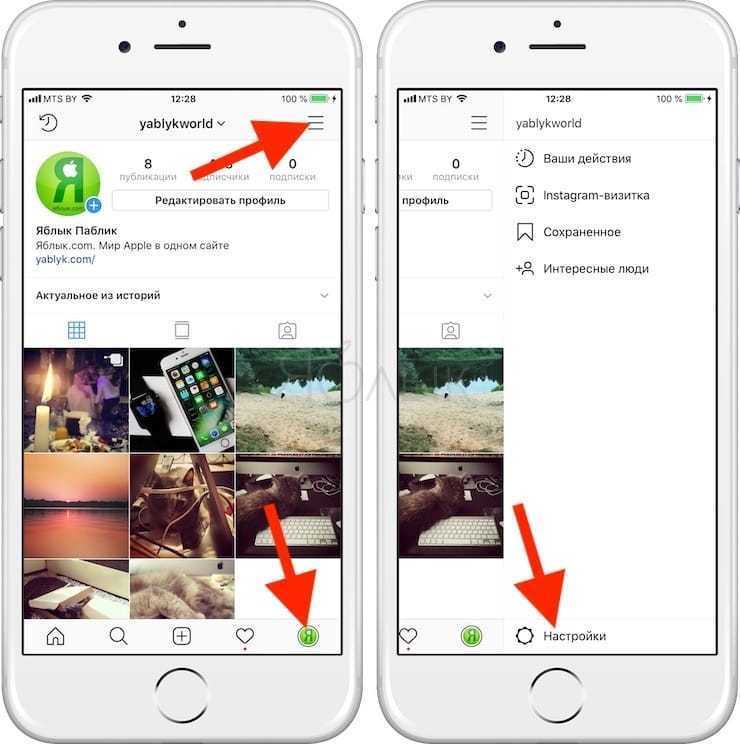 Затем убрать галочку возле строки «Закрытый аккаунт», превратив свой аккаунт в общедоступный.
Затем убрать галочку возле строки «Закрытый аккаунт», превратив свой аккаунт в общедоступный.
На экране появится предупреждение о том, что изменились настройки конфиденциальности, и теперь все пользователи смогут посещать страницу без одобрения создателя. Здесь нужно будет подтвердить свое действие нажатием на кнопку «ОК».
Для бизнес-аккаунта в Instagram переход к закрытому типу профиля является нецелесообразным, поскольку подобное действие гарантированно приведет к потере части действующих подписчиков. К тому же, эта функция доступна только для личных аккаунтов. Важно понимать, что Instagram характеризуется вовлеченной аудиторией, которая активно взаимодействует с владельцами бизнес-аккаунтов.
Потенциальные клиенты захотят ознакомиться с ассортиментом продвигаемого бренда. Это окажется невозможным, если создатель ограничит вход для заинтересованных пользователей.
Данная функция окажется полезной в тех случаях, когда появилось желание обезопасить свою страничку от непрошеных гостей и недоброжелательных комментаторов, и сделать пребывание в социальной сети Instagram более комфортным. После этого просматривать опубликованные фотографии, видео и истории смогут только действующие подписчики. Если у вас нет задачи продвигать аккаунт и набирать больше фолловеров, то подобное решение можем вам понравиться.
После этого просматривать опубликованные фотографии, видео и истории смогут только действующие подписчики. Если у вас нет задачи продвигать аккаунт и набирать больше фолловеров, то подобное решение можем вам понравиться.
Кроме того в Instagram доступна функция «Ограничения», позволяющая избавиться от группы пользователей. После ее активации от нежелательных пользователей будут скрываться сообщения и комментарии (до момента одобрения владельцем аккаунта).
Кристина Горбуноваавтор
Как закрыть профиль в Инстаграме от посторонних
По умолчанию каждый зарегистрированный аккаунт в социальной сети Instagram является открытым для посещения всеми пользователями. Любой владелец страницы в Instagram может просматривать публикации и Stories, отправлять личные сообщения и оставлять комментарии. Для тех, кто не любит публичность, имеется возможность скрыть свои публикации от посторонних.
Для тех, кто не любит публичность, имеется возможность скрыть свои публикации от посторонних.
- Зачем ограничивать доступ в свой Instagram-аккаунт
- Как закрыть профиль в Инстаграм с помощью смартфона или планшета
- Как закрыть аккаунт в Инстаграм с помощью компьютера
- Как добавить или удалить подписчиков в закрытом Instagram-профиле
- Как сделать закрытый профиль в Instagram вновь открытым
- Как сделать закрытым бизнес-профиль в Instagram
- В каких случаях нужно закрывать профиль в Instagram
В некоторых случаях возникает необходимость заблокировать назойливых посетителей, чтобы они не смогли взаимодействовать с владельцем Instagram-аккаунта. Настройки приватности позволяют ограничить доступ к профилю нежелательным собеседникам, спаммерам и мошенникам. Также подобное решение может быть обусловлено желанием скрыть свою активность от определенного круга лиц.
После активации закрытого профиля в Instagram новые подписчики должны будут запрашивать разрешение на подписку и просмотр постов.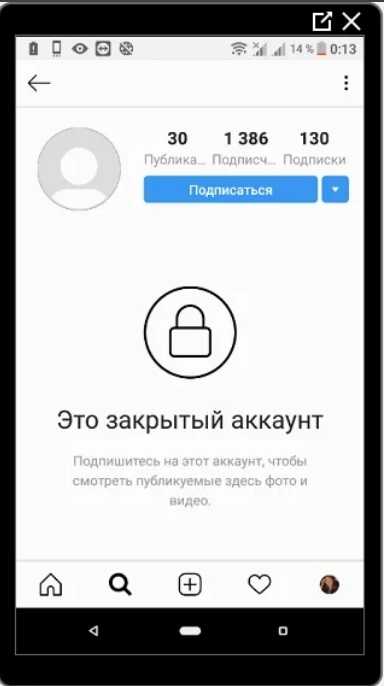 Одобрять заявку от каждого конкретного фолловера или отклонить, будет решать создатель аккаунта. Если тот или иной подписчик нежелателен, его можно удалить, воспользовавшись одноименной опцией.
Одобрять заявку от каждого конкретного фолловера или отклонить, будет решать создатель аккаунта. Если тот или иной подписчик нежелателен, его можно удалить, воспользовавшись одноименной опцией.
Если вы пользуетесь Instagram через официальное мобильное приложение, порядок действий будет следующим:
- Авторизуйтесь в Instagram под своим логином и кликните по иконке аватара, расположенной в нижнем углу справа.
- Кликните по значку с тремя полосками, расположенному в верхней части экрана.
- Во всплывающем меню необходимо выбрать пункт «Настройки» (на iOS- устройствах он называется «Параметры»).
- На новой странице нужно будет перейти к разделу «Конфиденциальность».
- В строке «Закрытый аккаунт» необходимо перевести переключатель в активное положение.
- Для подтверждения необходимо кликнуть по кнопке «Сделать закрытым».
После включения данной опции доступ к посещению страницы в Instagram будут иметь только уже имеющиеся подписчики, а также те, кто получил соответствующее одобрение от владельца аккаунта. Если конкретный подписчик досаждает оскорблениями или нежелательным общением, достаточно внести его в так называемый «черный список».
Если конкретный подписчик досаждает оскорблениями или нежелательным общением, достаточно внести его в так называемый «черный список».
Для этого понадобится посетить профиль недоброжелателя и нажать на символ троеточия вверху экрана. После этого отобразится список функций, в котором нужно будет выбрать пункт «Заблокировать». В результате этого появится окно с предупреждением о том, что данный пользователь больше не сможет писать вам в Instagram Direct, просматривать посты и Stories. В этом окне потребуется подтвердить блокировку пользователя.
Процедура активации закрытого аккаунта в десктопной версии Instagram состоит из следующих шагов:
- Зайдите на официальный сайт Instagram и пройдите авторизацию в своем аккаунте.
- В верхнем углу кликните по изображению своей аватарки.
- После этого откроется меню, в котором необходимо будет нажать на кнопку «Настройки».
- Далее нужно будет перейти на вкладку «Конфиденциальность и безопасность».
- Останется пометить галочкой пункт «Закрытый аккаунт», чтобы ограничить доступ посторонних.

Если сделать профиль в Instagram закрытым, то новые фолловеры должны будут направить владельцу аккаунта заявку на подписку. Соответствующие запросы будут появляться во вкладке «Действия», расположенной на нижней панели.
Заявки можно будет одобрять или игнорировать по своему усмотрению. Для того чтобы разрешить доступ к публикациям для конкретного подписчика, потребуется кликнуть по кнопке «Подтвердить», расположенной напротив аватарки.
Чтобы вернуть возможность просмотра ваших публикаций в Instagram посторонним людям, потребуется выполнить обратный порядок действий. Для этого в настройках Instagram-профиля понадобится зайти в раздел «Конфиденциальность». Затем убрать галочку возле строки «Закрытый аккаунт», превратив свой аккаунт в общедоступный.
На экране появится предупреждение о том, что изменились настройки конфиденциальности, и теперь все пользователи смогут посещать страницу без одобрения создателя. Здесь нужно будет подтвердить свое действие нажатием на кнопку «ОК».
Для бизнес-аккаунта в Instagram переход к закрытому типу профиля является нецелесообразным, поскольку подобное действие гарантированно приведет к потере части действующих подписчиков. К тому же, эта функция доступна только для личных аккаунтов. Важно понимать, что Instagram характеризуется вовлеченной аудиторией, которая активно взаимодействует с владельцами бизнес-аккаунтов.
Потенциальные клиенты захотят ознакомиться с ассортиментом продвигаемого бренда. Это окажется невозможным, если создатель ограничит вход для заинтересованных пользователей.
Данная функция окажется полезной в тех случаях, когда появилось желание обезопасить свою страничку от непрошеных гостей и недоброжелательных комментаторов, и сделать пребывание в социальной сети Instagram более комфортным. После этого просматривать опубликованные фотографии, видео и истории смогут только действующие подписчики. Если у вас нет задачи продвигать аккаунт и набирать больше фолловеров, то подобное решение можем вам понравиться.
Кроме того в Instagram доступна функция «Ограничения», позволяющая избавиться от группы пользователей. После ее активации от нежелательных пользователей будут скрываться сообщения и комментарии (до момента одобрения владельцем аккаунта).
Кристина Горбуноваавтор
Как переключить свою учетную запись Instagram на частную
Автор Хизер Калим
Если вы хотите сделать свою учетную запись Instagram приватной, вот что вам нужно знать.
Instagram предлагает пользователям возможность сделать свои учетные записи и контент видимыми для ограниченного числа людей. Если вы хотите поделиться своим контентом только со своими подписчиками, вам следует переключиться на частную учетную запись Instagram.
В частной учетной записи сообщения, истории и списки подписчиков отображаются только для людей, одобренных и добавленных владельцем учетной записи. Вы можете преобразовать свою общедоступную учетную запись или бизнес-профиль Instagram в частную, выполнив несколько простых шагов.
Вы можете преобразовать свою общедоступную учетную запись или бизнес-профиль Instagram в частную, выполнив несколько простых шагов.
Как переключить ваш общедоступный Instagram на частный
Когда вы создаете учетную запись Instagram, она по умолчанию является общедоступной. Изменение общедоступной учетной записи на частную не оказывает большого влияния на ваш профиль, за исключением доступности для тех, кто не входит в ваш список подписчиков.
Выполните следующие действия, если вы решили изменить свою общедоступную учетную запись Instagram на частную:
- Откройте Instagram и коснитесь значка Профиль в правом нижнем углу экрана.
- Коснитесь трех горизонтальных линий в правом верхнем углу вашего профиля, чтобы открыть меню.
- Оттуда выберите Настройки .
- Прокрутите, пока не увидите Конфиденциальность .
- В разделе Конфиденциальность учетной записи включите вкладку Личная учетная запись , чтобы включить ее.

Настройки сохраняются автоматически. Вы можете изменить настройки конфиденциальности своей учетной записи в любое время без каких-либо ограничений.
Как только ваша учетная запись станет закрытой, вы увидите раздел Follow Requests в своих уведомлениях . Люди, которых еще нет в вашем списке подписчиков, не смогут видеть ваши публикации в Instagram. Тем не менее, они все еще могут отправлять вам сообщения в Instagram.
После изменения настроек вы можете воспользоваться некоторыми советами, чтобы сделать свою учетную запись более конфиденциальной для повышения безопасности.
Как переключить свой бизнес-аккаунт Instagram на частный
В бизнес-аккаунт Instagram добавлены функции, которых нет в общедоступных или частных аккаунтах Instagram. Бизнес-аккаунты Instagram в основном используются создателями контента и предпринимателями.
Вы можете изменить свой бизнес-аккаунт на личный и сделать его общедоступным или сделать его полностью закрытым.
- Коснитесь значка своего профиля Instagram .
- Откройте меню с помощью трех горизонтальных линий в правом верхнем углу и выберите Настройки .
- Перейти к счету , а затем переключите тип учетной записи. Вы не можете изменить бизнес-профиль на частный.
- Из Переключить тип счета , выбрать Переключиться на личный счет . Ваша учетная запись останется общедоступной, но больше не будет содержать бизнес-функций.
- Далее откройте раздел Конфиденциальность из Настройки .
- В разделе Конфиденциальность учетной записи вы увидите возможность переключиться на частную учетную запись. Переключение частной учетной записи , чтобы сделать вашу учетную запись Instagram приватной.

5 изображений
Действия вашей бизнес-учетной записи будут затронуты, как только вы измените настройки конфиденциальности. Instagram не будет показывать вам вашу бизнес-аналитику и эффективность постов.
Вы также потеряете поддержку монетизации после изменения настроек конфиденциальности. Более того, верифицированные инстаграм-аккаунты также теряют синюю галочку. Ваш почтовый ящик больше не будет содержать фильтры и инструменты организации сообщений.
Instagram не восстановится полностью, если вы переключите свой личный аккаунт Instagram обратно на бизнес-аккаунт. Ваша предыдущая аналитика сообщений будет недоступна, поэтому вам нужно будет делиться новыми сообщениями, чтобы анализировать свой прогресс.
Пользователям, которые хотят сохранить конфиденциальность некоторых вещей при ведении успешного бизнес-аккаунта в Instagram, следует рассмотреть возможность создания нескольких аккаунтов Instagram с разными настройками конфиденциальности.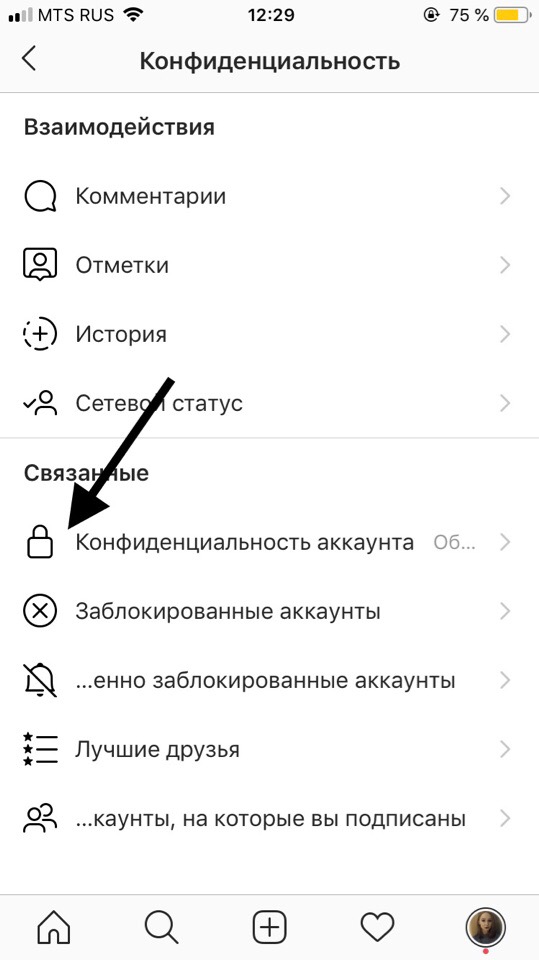
Повысьте конфиденциальность, переключившись на частную учетную запись Instagram
Частная учетная запись Instagram гарантирует, что вашим контентом будут делиться с ограниченным числом людей, и вы полностью контролируете, кто следит за вами в Instagram. Вы можете сделать свою учетную запись Instagram приватной всего за несколько шагов.
Пользователи с общедоступной учетной записью могут переключиться на частную без ущерба для каких-либо функций. С другой стороны, бизнес-аккаунты имеют функции аналитики и сводки вовлеченности, которые больше не доступны после перехода на частную учетную запись Instagram.
Как сделать профиль Instagram приватным или общедоступным
Когда вы загружаете изображение или видео в свой аккаунт Instagram, все могут просматривать его, не подписываясь на вас. Однако если вы хотите сделайте свой профиль в Instagram закрытым , чтобы только подписчики могли просматривать ваш контент, это пошаговое руководство для вас. Кроме того, если вы хотите сделать свой профиль общедоступным из частного, чтобы все могли просматривать все ваши сообщения, вы можете следовать тому же руководству.
Кроме того, если вы хотите сделать свой профиль общедоступным из частного, чтобы все могли просматривать все ваши сообщения, вы можете следовать тому же руководству.
Instagram — одно из лучших мест, где вы можете продемонстрировать свои работы в области графического дизайна. Вы создаете не только изображения и видео, но и ролики, что очень популярно в наши дни. Когда вы загружаете медиафайл на Facebook, он дает возможность поделиться контентом с друзьями, друзьями друзей и т. д. Однако то же самое недоступно в Instagram. Другими словами, если вы загрузите изображение в свой профиль, все смогут просмотреть его, посетив ваш профиль. Это нормально, когда вы хотите поделиться фотографиями с вечеринок, свадебными фотографиями, небольшими клипами с друзьями. Однако, если вы хотите делать то же самое исключительно, это может быть проблемой.
Вы не можете поделиться файлом с определенной группой людей. При этом, даже если кто-то не подписан на вас, он/она может просматривать контент без каких-либо ограничений. В этом случае вы не сможете сделать что-то особенное только для своих подписчиков. Однако решение состоит в том, чтобы сделать свой профиль закрытым.
В этом случае вы не сможете сделать что-то особенное только для своих подписчиков. Однако решение состоит в том, чтобы сделать свой профиль закрытым.
Как сделать профиль Instagram приватным или общедоступным
Чтобы сделать профиль Instagram приватным или общедоступным, выполните следующие действия:
- Войдите в свою учетную запись Instagram.
- Нажмите на изображение профиля и выберите Настройки .
- Перейдите на вкладку Конфиденциальность и безопасность .
- Установите флажок Личная учетная запись .
Чтобы узнать больше об этих шагах, продолжайте читать.
Во-первых, вам нужно открыть веб-сайт Instagram в браузере и войти в свою учетную запись. Затем нажмите на изображение профиля в правом верхнем углу и выберите в меню Настройки .
После этого перейдите на вкладку Конфиденциальность и безопасность слева и установите флажок Личная учетная запись .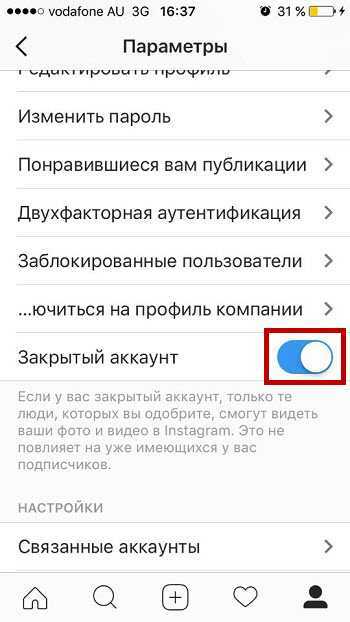
Однако, если вы хотите сделать свой профиль общедоступным, вам необходимо снять галочку с соответствующего флажка и нажать кнопку OK .
Читать : Советы и рекомендации по Instagram
Как сделать профиль Instagram приватным или общедоступным на мобильном телефоне
Чтобы сделать профиль Instagram приватным или общедоступным на мобильном устройстве, выполните следующие действия:
- Откройте приложение Instagram и нажмите на изображение своего профиля.
- Коснитесь меню гамбургера и выберите Настройки .
- Нажмите на опцию Конфиденциальность .
- Переключите кнопку Личная учетная запись , чтобы включить ее.
Давайте подробно рассмотрим эти шаги.
Чтобы начать, вам нужно открыть приложение Instagram на своем мобильном телефоне и нажать на изображение профиля в правом нижнем углу. Затем разверните меню гамбургеров и выберите Настройки .
После этого выберите параметр Конфиденциальность и нажмите кнопку Личный аккаунт .
В качестве альтернативы, если вы хотите сделать профиль общедоступным, вам нужно переключить ту же кнопку, чтобы отключить его.
Читать : Лучшие советы и рекомендации Quora.
Что произойдет, если я сделаю свой общедоступный Instagram личным?
Когда вы сделаете свою общедоступную учетную запись Instagram частной, только ваши подписчики смогут просматривать загруженный вами контент. Если кто-то не подписан на вашу учетную запись, он / она не сможет просматривать изображения, видео или ролики. Чтобы сделать профиль Instagram закрытым, вы можете воспользоваться вышеупомянутыми способами.
Читать : Как проверить, не заблокировал ли вас кто-то в Instagram?
Лучше сделать свой Instagram закрытым или общедоступным?
Это зависит от вашего использования и цели. Если вы хотите делать эксклюзивный контент только для своих подписчиков, вы можете сделать профиль закрытым.